
Sa kini nga manwal, duha ka paagi aron mapapas ang programa gikan sa lista nga gi-install sa Windows 10, 8.1 ug Windows 7 Manu-mano sa Registry Editor ug gamit usab ang video diin ang proseso sa pagtan-aw sa visual.
- Pagtangtang sa usa ka programa gikan sa lista pinaagi sa mano-mano
- Giunsa Pagwagtang ang usa ka Programa gikan sa Lista nga Gi-install sa Ccleaner
- Pagtudlo sa Video
Pagwagtang sa Item sa lista sa mga na-install nga programa sa editor sa Registry
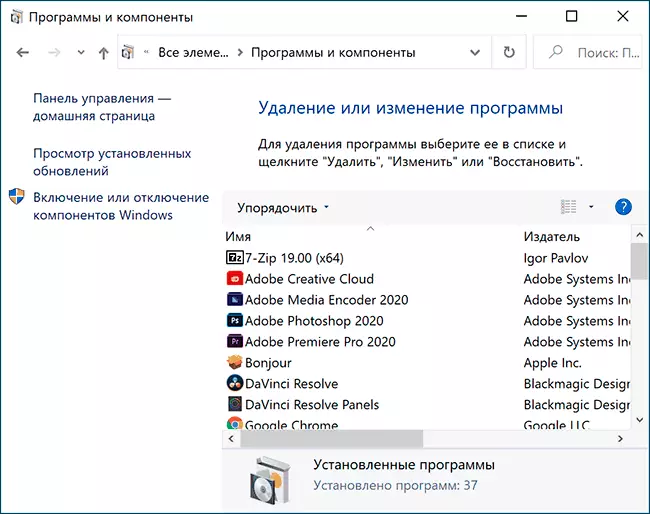
Ang kasayuran bahin sa kung unsang mga programa ang na-install sa computer gitipigan sa Windows Registry ug mahimo naton kini tangtangon gikan didto. Sa parehas nga oras, ang programa mismo (kung gi-install gihapon) ang magpadayon nga magtrabaho, dugang pa, magpabilin nga posible ug normal nga pagtangtang niini - gamit ang uninstall file sa folder niini. Ang mga lakang sa pagtangtang mao ang mga musunud:
- Pindota ang Win + R Key (Win - Key sa Windows Emblem), isulod ang Regedit ug i-press ang Enter.
- Pag-adto sa RegistryHkey_local_mactine \ Software \ Wow6432node \ Wow6422node \ windows \ Windows
- Sa kini nga seksyon, makit-an nimo ang mga substions: Ang uban niini adunay mga ngalan sa programa, bahin - adunay identipikasyon, ang uban sa kadaghanan wala makig-uban sa lista sa mga instalar nga programa. Pinaagi sa pagpili sa bisan unsang partisyon, sa tuo nga bahin sa bintana sa Editor, tagda ang parameter nga "Spormname" ug ang kantidad niini. Kung ang parameter anaa, ug ang kantidad katumbas sa ngalan sa programa nga gusto nimong papason ang lista, tangtanga ang tibuuk nga partisyon sa kini nga parameter (tuo nga pag-klik sa "Folder" - Pagtangtang).
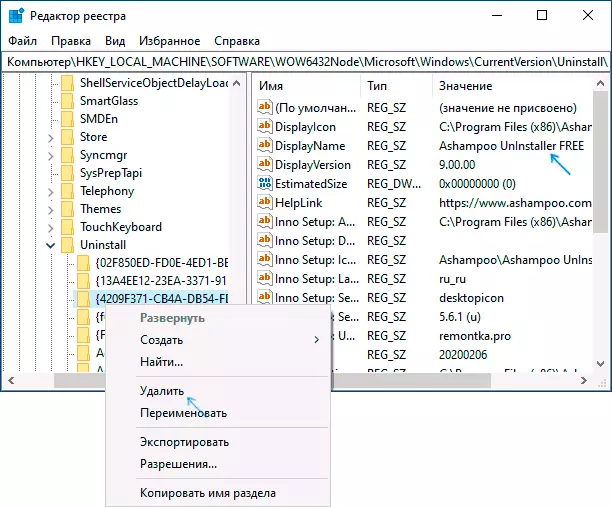
- Kung ang imong programa wala makit-an sa gitakda nga seksyon, tan-awa ang lain nga registry key, diin ang mga indibidwal nga programa mahimo usab nga mahatag gikan sa lista: Hiskine \ Windows \ Windows \ Windows
Ingon usa ka sangputanan, ang dili kinahanglan nga butang pagakuhaon sa lista sa mga na-install nga programa (kini magkinahanglan nga pagsira ug pag-abli usab kini nga lista).
Ingon sa nahisgutan na, kung ang programa naa pa sa kompyuter, dili kini moadto bisan diin ug magpadayon sa pagdagan ug paghimo sa mga gimbuhaton niini. Ug alang sa tibuuk nga pagtangtang niini, kinahanglan ka nga moadto sa folder nga adunay programa ug makit-an ang file aron mapapas, sagad ang ngalan niini (gikan sa pulong nga pag-uninstall - uninstall).
Giunsa Pagwagtang ang usa ka Programa gikan sa Lista sa Gi-install gamit ang Ccleaner
Sa bantog nga programa sa Ccleaner sa seksyon nga "Mga Tool" - "Ang pagtangtang sa mga programa" naghatag usab sa kaarang sa pagtangtang sa usa ka programa gikan sa lista sa mga na-install.
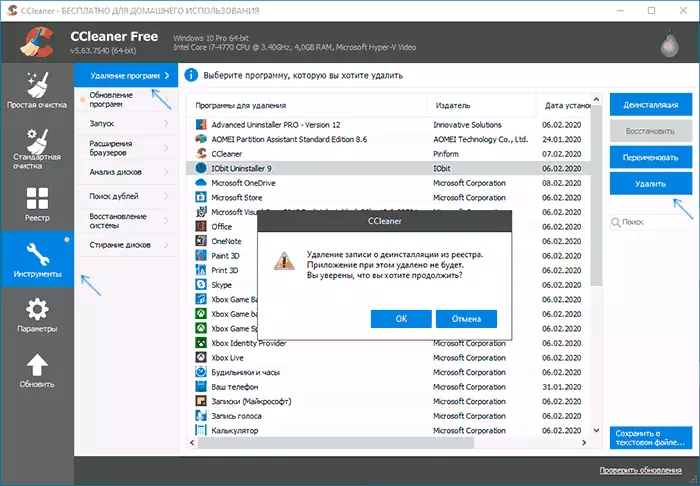
Aron mahimo kini, igo na ang pagpili sa programa ug i-klik ang "Delete" button imbes nga "pag-uninstall" - nga ang parehas nga pagsulod pagakuhaon sa rehistro, nga atong gikuha sa miaging pamaagi. Parehas ang resulta.
Pagtudlo sa Video
Kung ang usa ka butang wala nagtrabaho o ang mga pangutana nagpabilin - pangutana sa mga komento, ang solusyon kinahanglan nga makit-an.
